Photoshop打造古典怀旧的黄褐色风景图片
发布时间:2015-05-12 来源:查字典编辑
摘要:黄褐色及暗褐色都能给人一种怀旧的感觉。这种色系的图片调色方法也比较简单。大致过程:先用调色工具把图片暗调部分的颜色调成青蓝色,然后把高光部分...
黄褐色及暗褐色都能给人一种怀旧的感觉。这种色系的图片调色方法也比较简单。大致过程:先用调色工具把图片暗调部分的颜色调成青蓝色,然后把高光部分填充橙黄色,再适当改变图层混合模式。即可作出有怀旧感觉的图片。
原图

<点小图查看大图>
最终效果
 1、打开原图素材,按Ctrl + J 把背景图层复制一层,图层混合模式改为“叠加”,加上图层蒙版,用黑色画笔把不需要加强的部分擦出来,效果如下图。
1、打开原图素材,按Ctrl + J 把背景图层复制一层,图层混合模式改为“叠加”,加上图层蒙版,用黑色画笔把不需要加强的部分擦出来,效果如下图。
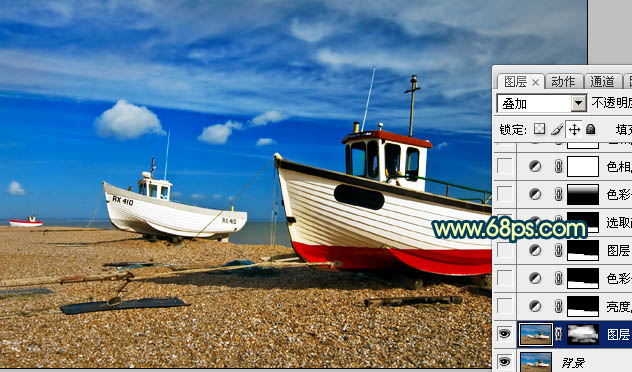
<图1>
2、用钢笔工具把沙滩部分抠出来如图2,然后创建亮度/对比度调整图层,适当加大一点对比度,参数设置如图3,效果如图4。

<图2>
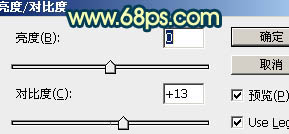
<图3>


